暴风影音倍速观看视频的方法
时间:2022-08-26 10:21:22作者:极光下载站人气:380
在使用暴风影音观看视频的时候,对于有些不重要的片段或是节奏比较拖沓的片段,很多小伙伴喜欢进行倍速播放,但一些刚开始使用暴风影音的小伙伴不知道该如何进行视频的倍速播放设置,其实很简单,在暴风影音中设置倍速播放只需要几步就可以完成。首先我们打开一个自己喜欢的视频,然后在页面右下角点击倍速播放的数字,接着在出现的选项中选择一个自己需要的倍速即可。有的小伙伴可能不清楚具体的操作方法,接下来小编就来和大家分享一下暴风影音倍速观看视频的方法。
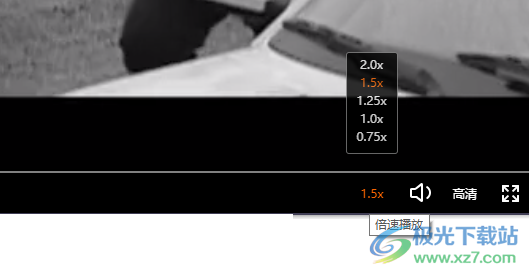
方法步骤
1、第一步,我们打开暴风影音这个软件,然后在暴风影音页面右侧的推荐视频中选择自己想要观看的视频,点击打开
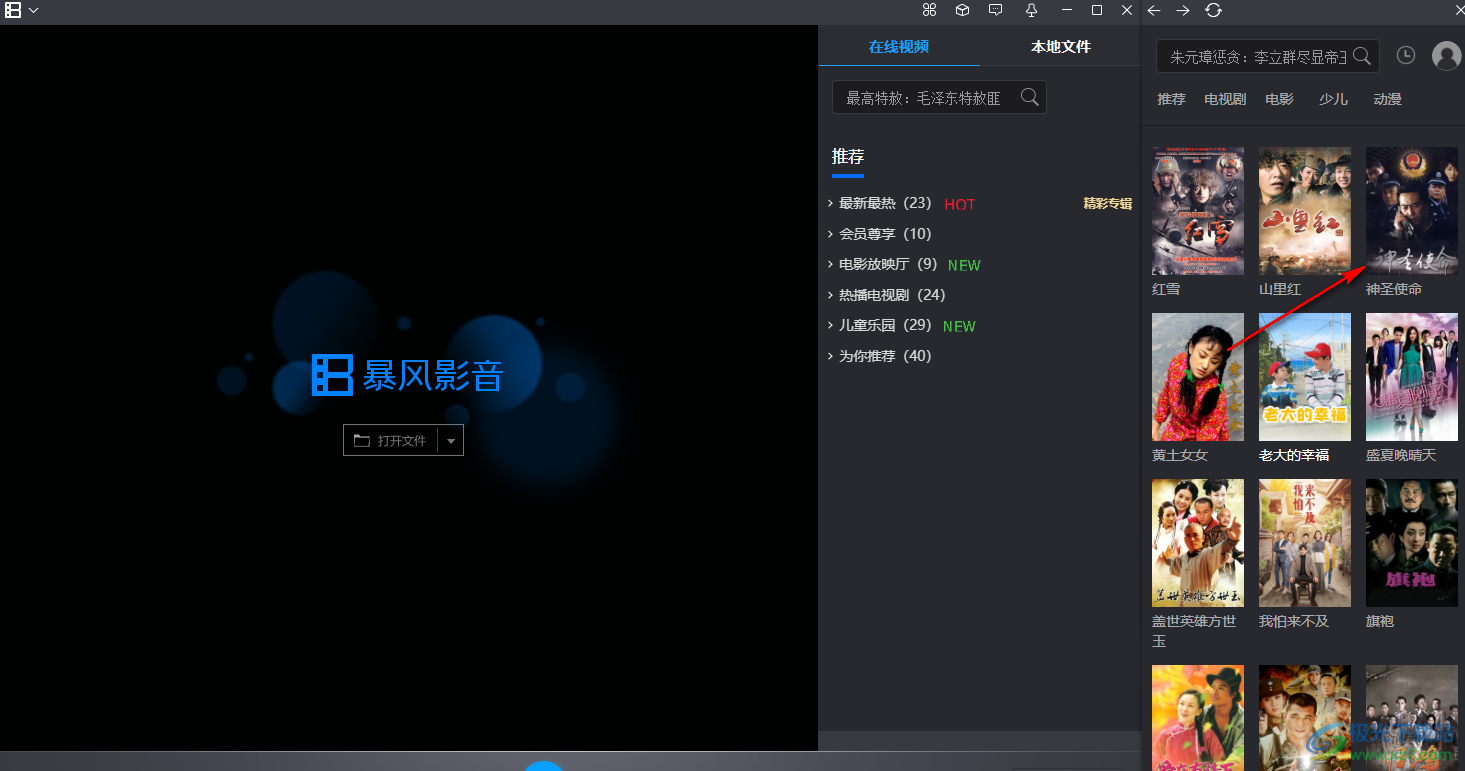
2、第二步,进入视频播放页面之后,我们点击页面右下角的播放速度选项,点击之后,我们在出现的播放速度选项中选择自己喜欢的播放倍速,点击一下即可
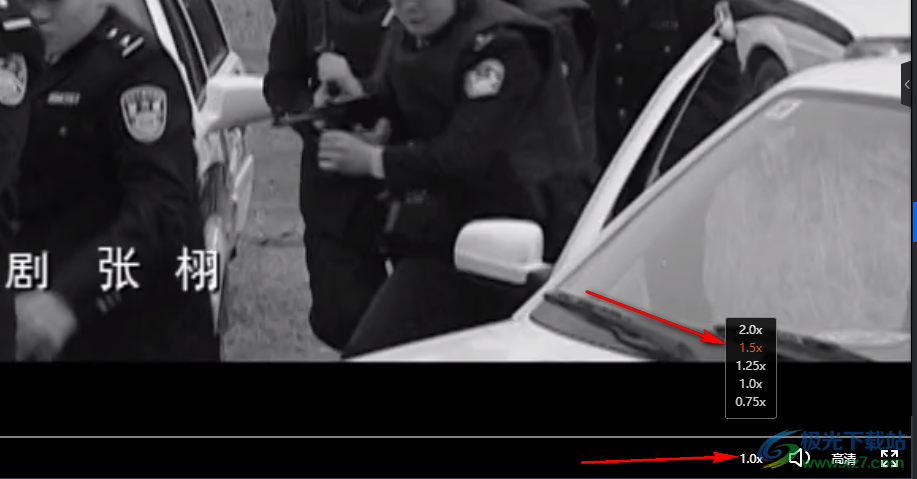
3、第三步,设置完成之后我们能看到页面下方出现了“切换至1.5倍速”的字样,右下角的倍速数字也进行了改变
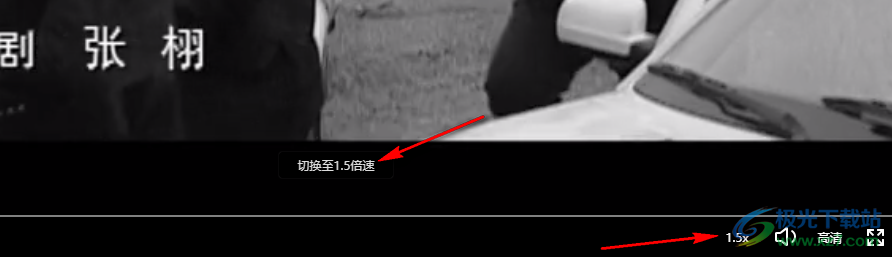
以上就是小编整理总结出的关于暴风影音倍速观看视频的方法,进入暴风影音页面之后,我们点击打开页面中自己喜欢的影视剧,然后在播放页面的右下角找到播放倍速选项,点开之后选择自己需要的倍速即可,感兴趣的小伙伴快去试试吧。
标签暴风影音倍速观看视频,暴风影音
相关推荐
相关下载
热门阅览
- 1百度网盘分享密码暴力破解方法,怎么破解百度网盘加密链接
- 2keyshot6破解安装步骤-keyshot6破解安装教程
- 3apktool手机版使用教程-apktool使用方法
- 4mac版steam怎么设置中文 steam mac版设置中文教程
- 5抖音推荐怎么设置页面?抖音推荐界面重新设置教程
- 6电脑怎么开启VT 如何开启VT的详细教程!
- 7掌上英雄联盟怎么注销账号?掌上英雄联盟怎么退出登录
- 8rar文件怎么打开?如何打开rar格式文件
- 9掌上wegame怎么查别人战绩?掌上wegame怎么看别人英雄联盟战绩
- 10qq邮箱格式怎么写?qq邮箱格式是什么样的以及注册英文邮箱的方法
- 11怎么安装会声会影x7?会声会影x7安装教程
- 12Word文档中轻松实现两行对齐?word文档两行文字怎么对齐?

网友评论